La dernière version du navigateur Firefox encourage les utilisateurs à mettre à niveau les connexions HTTP vers des connexions HTTPS plus sécurisées via son interface utilisateur. Il s’agit d’une nouvelle fonctionnalité de sécurité qui a été ajouté à Firefox pour rendre votre expérience de navigation plus sûr. Voyons comment activer le mode HTTPS uniquement dans le navigateur Firefox.
Activer le mode HTTPS uniquement dans Firefox
Bien que la plupart des sites aient migré vers HTTPS, il existe encore une poignée de sites Web qui continuent d’utiliser HTTP. En outre, le monde du web est plein de liens HTTP hérités qui peuvent détourner les utilisateurs vers des versions non sécurisées de sites Web. Firefox corrige cette lacune de sécurité en créant une connexion sécurisée et cryptée entre votre navigateur et le site Web que vous essayez de visiter.
Pour activer le mode HTTPS uniquement dans Firefox :
- Lancez le navigateur Firefox.
- Cliquez sur le menu Ouvrir.
- Choisissez Options.
- Sélectionnez Confidentialité et sécurité.
- Faites défiler jusqu’au mode HTTPS uniquement
- Choisissez Activer le mode HTTPS uniquement dans toutes les fenêtres.
Firefox https
Le Mode HTTPS uniquement du navigateur tente d’abord d’établir des connexions HTTPS sécurisées à chaque site Web. Lorsque cette tentative échoue, Firefox affiche une page d’avertissement. Les utilisateurs peuvent alors décider s’ils veulent se connecter au site HTTP ou l’éviter. La même chose fonctionne lorsque les utilisateurs cliquent sur des liens HTTP non sécurisés. Le navigateur invite instantanément l’utilisateur à mettre à niveau la connexion vers HTTPS.
- Lancez le navigateur Firefox. Assurez-vous que vous avez mis à jour le navigateur à la dernière version.
- Cliquez sur le bouton Ouvrir le menu, visible sous forme de 3 barres horizontales.
- Choisissez Options dans la liste des options affichées.
- Ensuite, sélectionnez l’option Confidentialité et sécurité.
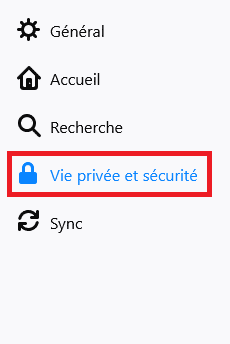
Faites défiler l’écran vers le bas pour trouver la section du mode HTTPS seulement.
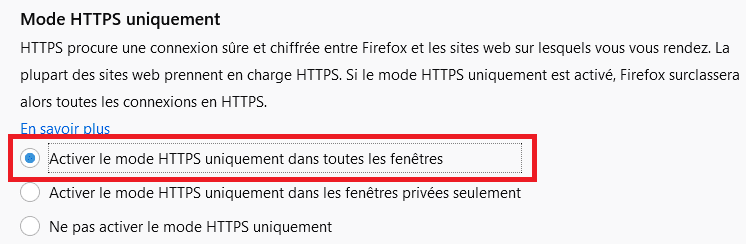
Sous elle, choisissez Activer le mode HTTPS uniquement dans toutes les options de Windows.
Une fois terminé, le mode sera activé dans le navigateur et vous pourrez continuer à naviguer sur Internet en toute sécurité.
Une fois que de plus en plus de sites Web commence à prendre en charge HTTPS qu’il ne l’est aujourd’hui, les navigateurs vont déprécier les connexions HTTP même en outre et nécessitent HTTPS pour tous les sites Web.
C’est tout ce qu’il y a à faire !
Voir aussi : Zoom Firefox : Comment le définir par défaut pour tous les sites Web